win8怎么把图标放到桌面
更新时间:2024-02-28 08:57:22作者:jiang
Win8操作系统作为微软公司推出的最新版本,具有许多新颖的功能和特点,其中将图标放置在桌面上是Win8用户常用的操作之一,可以方便快捷地访问所需的软件和文件。Win8如何将图标添加到桌面呢?添加软件快捷方式到桌面非常简单,只需要几个简单的步骤就能轻松实现。下面我们将详细介绍Win8如何将图标放到桌面,以及如何添加软件快捷方式,帮助您更好地使用这一操作系统。
具体方法:
1.这里小编举例说明,小编在电脑安装了PS图片处理软件后。桌面上没有程序快捷方式,但是开始屏幕里面有,怎么在桌面创建快捷方式图标呢?
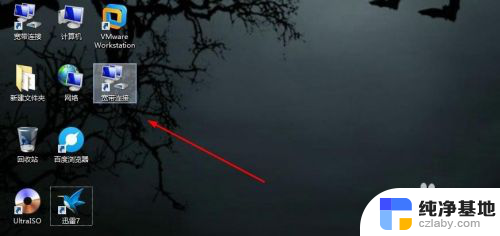
2.我们现在进入电脑的METRO界面,可以将鼠标移动到屏幕左下角点击。当然也可以按下键盘的“WIN键”快速的切换到Metro界面。

3.进入开始界面以后,我们找到要添加桌面快捷方式的程序。
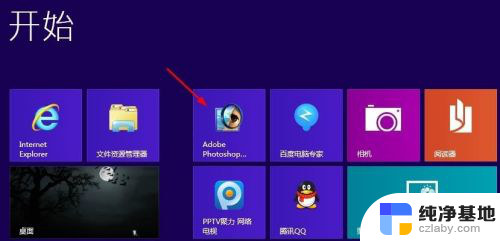
4.然后在这个程序上,单击鼠标右键,选择上这个程序。
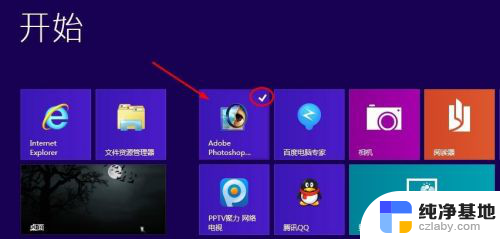
5.然后在下方出现的界面上,选择打开文件位置。
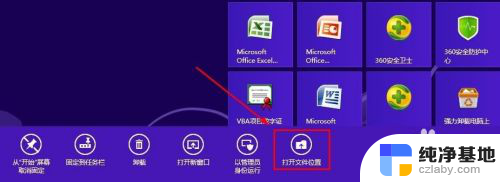
6.这时候在打开的程序快捷方式上面,我们单击鼠标右键。然后选择发送到桌面快捷方式即可。
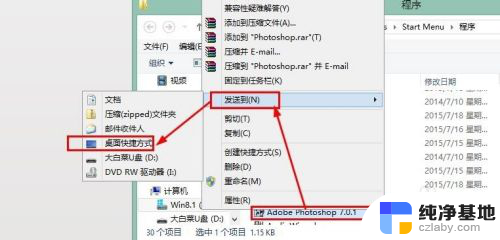
7.现在我们回到电脑的桌面,我们可以看到这个程序快捷方式图标桌面显示。

以上就是关于如何将图标放置到桌面的全部内容,如果您遇到类似情况,您可以按照以上方法来解决。
- 上一篇: 联想电脑无线功能怎么开启
- 下一篇: 如何将wps设置为默认程序
win8怎么把图标放到桌面相关教程
-
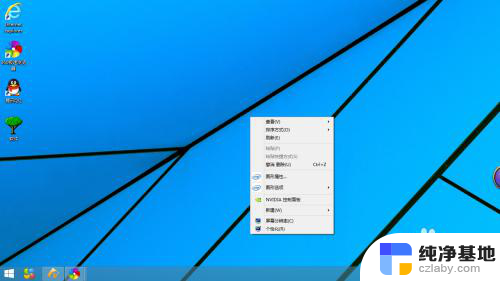 win8怎么把我的电脑放到桌面上
win8怎么把我的电脑放到桌面上2024-01-25
-
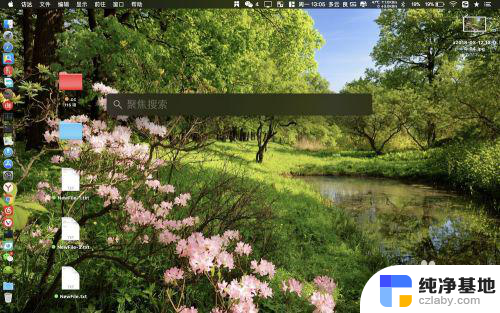 macbook怎么把图标放在桌面上
macbook怎么把图标放在桌面上2023-12-28
-
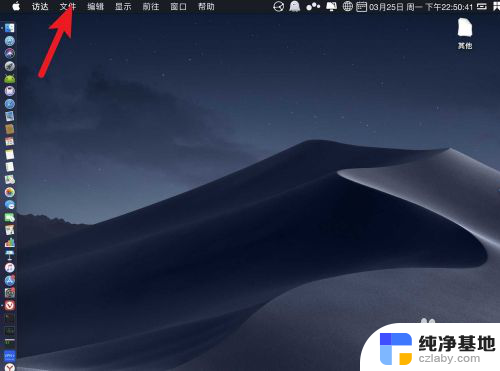 苹果电脑如何把图标放在桌面
苹果电脑如何把图标放在桌面2023-11-24
-
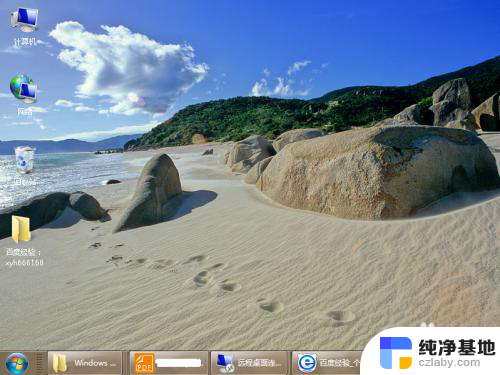 怎么把图标放在桌面任意位置
怎么把图标放在桌面任意位置2024-01-24
电脑教程推荐